win10台式怎么调节屏幕亮度 win10台式电脑如何调整屏幕亮度
更新时间:2023-10-14 09:00:35作者:jiang
win10台式怎么调节屏幕亮度,在当今数字化时代,台式电脑成为我们日常工作和娱乐不可或缺的工具,有时我们可能会感到屏幕亮度过高或过低,影响我们的视觉体验和使用舒适度。针对这个问题,Win10操作系统提供了简便的调节屏幕亮度的方法,让我们能够根据个人喜好和环境需求进行灵活调整。接下来我们将探讨Win10台式电脑如何调节屏幕亮度,以便于我们在使用过程中获得更好的视觉效果和用户体验。
具体步骤:
1.打开电脑,用鼠标右击桌面左下角选项。

2.然后在弹出的菜单栏中,左击电源选项。
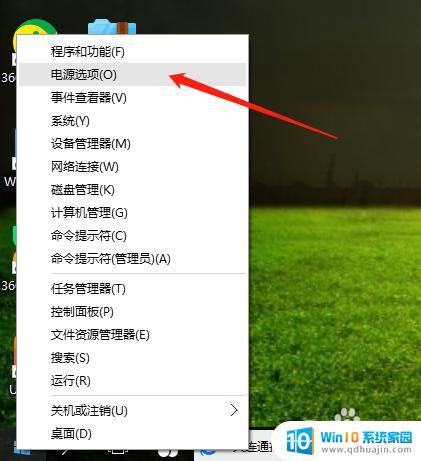
3.在电源选项页面,点击更改计划设置。
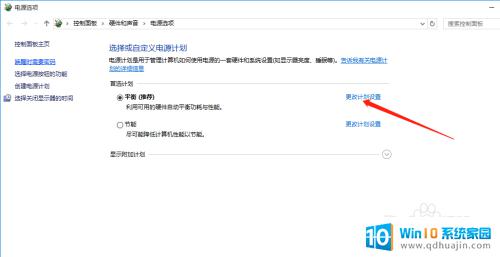
4.最后,鼠标点击选择亮度高低。保存修改即可完成。
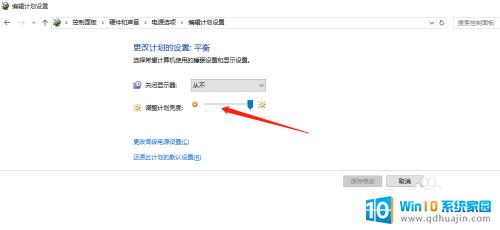
以上就是Win10台式机调节屏幕亮度的全部内容,如果您也遇到同样的问题,请参照小编的方法处理,希望这对您有所帮助。





